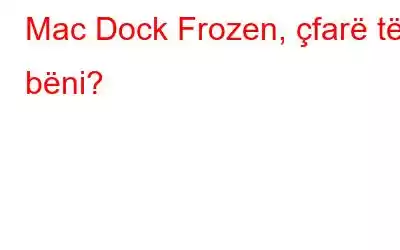Si përdorues Mac, ne as nuk duhet të themi se sa i rëndësishëm është Dock. Është një vend nga ku ju aksesoni aplikacionet, skedarët dhe shumë gjëra të tjera. Po sikur, çuditërisht, doku juaj i Mac ndalon së punuari ose nuk reagon? Mendimi i parë që ndoshta do t'ju shkojë në mendje është - Çfarë shkoi keq? Pse foleja është e mbërthyer ose është ngrirë?
Këtu janë disa arsye se pse doku juaj i Mac është i ngrirë –- Skedari i preferencës në lidhje me Dock është i dëmtuar
- Ka ndodhur një gabim në cilësimet e Dock-it tuaj
- Zmadhimi i dokut është aktivizuar
- Aplikacionet e vjetruara të palëve të treta po shkaktojnë probleme dhe më shumë po ndërhyjnë me Dock-in tuaj
Çfarë duhet të bëni nëse Mac Dock nuk reagon/ ngrirë ose ngec
1. Rinisni Mac-in tuaj
Nëse doku juaj i Mac nuk përgjigjet ose është i ngrirë, rinisja e Mac-it tuaj është ndoshta gjëja e parë që duhet të bëni. Një rinisje e shpejtë do të pastrojë çdo defekt që po shkakton probleme në Mac-in tuaj, një prej tyre është një dok i ngrirë. Po sikur Mac-i juaj në vetvete nuk po funksionon siç duhet, ja se si mund ta rregulloni këtë problem.
2. Rinisni Dock
Siç e përmendëm në arsyet, nëse Doku i Mac-it tuaj është në një gjendje gabimi, ai do të ngrijë ose do të veprojë në një mënyrë tjetër. Në këtë rast, mund të provoni të rindizni Dock-in tuaj dhe më pas të kontrolloni nëse keni qenë në gjendje ta rregulloni problemin apo jo. Këtu janë hapat për të rifilluar Dock -
1. Hap Finder
2. Hap aplikacionet
3. Në shiritin e kërkimit kërkoni Terminal
4. Kur hapet dritarja e Terminalit, shkruani killall Dock dhe më pas shtypni tastin Return për të ekzekutuar komandën.
3. Rivendosni dokun në parazgjedhje
Një mënyrë tjetër për të rregulluar një dok që nuk funksionon është të rivendosni dokun. Pra, aktivizoni Terminalin duke përdorur hapat që përmendëm më lart dhe shkruani defaults delete com.apple.dock; killall Dock
Pasi të keni futur këtë komandë, shtypni Return dhe prisni që Dock të riniset. Tani kontrolloni nëse keni qenë në gjendje ta rregulloni problemin apo jo.
4. Çaktivizo zmadhimin e dokut
“Zmadhimi i dokut” është një veçori mjaft e dobishme pasi ndihmon në zmadhimin e aplikacioneve ose artikujve të tjerë sapo të vendosësh miun mbi to. Megjithëse, disa përdorues kanë raportuar se është kundërproduktive dhe mund të jetë një arsye pse doku juaj Mac nuk funksionon ose ka ngecur. Pra, këtu janë hapat për të çaktivizuar zmadhimin e dokut –
1. Klikoni në Aplikacionin ikona e në këndin e sipërm majtas të desktopit tuaj.
2. Zgjidhni Preferencat e Sistemit.
3. Zgjidhni Shiritin Dock & Menu
4. Hiq zgjedhjen e opsionit të quajtur Zmadhimi
5. Ruani ndryshimet dhe rinisni Mac-in tuaj.
5. Provoni të ndryshoni pozicionin e dokut tuaj
Ndryshimi i pozicionit të Dock-ut dhe më pas kthimi i tij në pozicionin origjinal ka funksionuar për shumë përdorues të cilëve u është dashur të përballen me një Dock që nuk reagon në Mac. Mund të provoni nëse e njëjta funksionon edhe për ju –
1. Hapni dritaren Dock duke përdorur opsionet e përmendura më lart.
2. Ndryshoni pozicionin e stacionit duke klikuar në një nga butonat e radios pranë Pozicionit në ekran.
3. Mbyllni cilësimet.
6. A ka ndonjë aplikacion të vjetëruar
Një aplikacion i vjetëruar i palëve të treta mund të jetë arsyeja pse Doku juaj nuk funksionon. Më konkretisht, nëse nuk keni përditësuar një aplikacion të palës së tretë dhe nëse ai vazhdon të funksionojë në sfond dhe shfaqet në Dock tuaj, ky i fundit mund të ngecë. Mund të provoni ose të përditësoni aplikacionin ose të detyroni ta lini aplikacionin përgjithmonë. Postojeni atë, kontrolloni nëse Dock në Mac-in tuaj po funksionon mirë apo jo.
7. Rivendosni PRAM ose NVRAM
Si mjetin e fundit, mund të provoni të rivendosni NVRAM ose PRAM që është një memorie me akses të rastësishëm jo të paqëndrueshme që ruan cilësimet e Mac-it tuaj. Kjo mund të jetë një zgjidhje e zbatueshme nëse problemet në PRAM ose NVRAM tuaj po bëjnë që doku juaj të mos funksionojë. Në rast se nuk jeni në dijeni se si të rivendosni PRAM ose NVRAM, mund t'i referoheni këtyre lidhjeve –
Rivendos NVRAM | Rivendos PRAM
Këshilla e Shkrimtarit të Shpejtë –
Meqenëse kemi të bëjmë me një problem Mac, shumë prej nesh duhet të merren më tej me një Mac të ngadaltë dhe me performancë të ngadaltë. Për të shtuar "ngadalësinë", shumë prej nesh madje duhet të kyçin brirët me skedarë të padëshiruar të padëshiruar, bashkëngjitjet e postës, skedarë të vjetër dhe çfarëdo tjetër. Këto artikuj mund të jenë një dhimbje koke, arsyeja është se ato pengojnë produktivitetin tuaj.
Për të shmangur probleme të tilla, mund të përdorni një mjet si Cleanup My System. Mund t'ju ndihmojë të hiqni qafe të gjithë artikujt e padëshiruar si skedarët e memories, raportet e regjistrave, shkarkimet e vjetra, imazhet e papërdorura të diskut, preferencat e prishura dhe shumë të tjera që thjesht po zënë hapësirë pa asnjë arsye. Në të njëjtën kohë, mund të heqësh qafe gjithashtu skedarët e vjetër dhe të mëdhenj.
Mos harroni të tretën problematike. -aplikacionet e partisë që po diskutonim? Cleanup My System ka gjithashtu një Menaxher Uninstall që mund t'ju ndihmojë të hiqni qafe edhe aplikacionet më kokëfortë të cilat nuk jeni në gjendje t'i çinstaloni.
Dëshironi të shihni në veprim Cleanup My System? Këtu është rishikimi ynë nga brenda-jashtë ku kemi prekur aspekte të ndryshme të këtij mjeti dhe madje kemi elaboruar punën e tij.
Përfundim
Nëse ju keni qenë në gjendje të rregulloni një Mac Dock që nuk reagon, ndani me ne zgjidhjen që ju ka dalë. Për më shumë përmbajtje të tilla, vazhdoni të lexoni WeTheGeek.
Lexo: 0